iPhone용 무료 벨소리를 얻는 방법은 무엇입니까?
많은 wensites/apps가 무료 벨소리를 제공하거나 사용자 정의 벨소리를 만들 수 있습니다. 그러나 Apple Music 노래에서 벨소리를 만들려는 경우에는 모두 작동하지 않습니다. Apple Music 노래는 DRM으로 보호되어 있으므로 벨소리를 만들려면 먼저 iTunes DRM을 제거해야 합니다.
1단계: iTunes 변환기 시작
Mac/Windows에 Ondesoft iTunes 변환기를 다운로드하여 설치합니다.
iTunes Converter를 실행하면 iTunes가 자동으로 실행됩니다. iTunes 변환기는 자동으로 iTunes 보관함을 로드합니다. 인터페이스는 아래와 같이 표시됩니다.
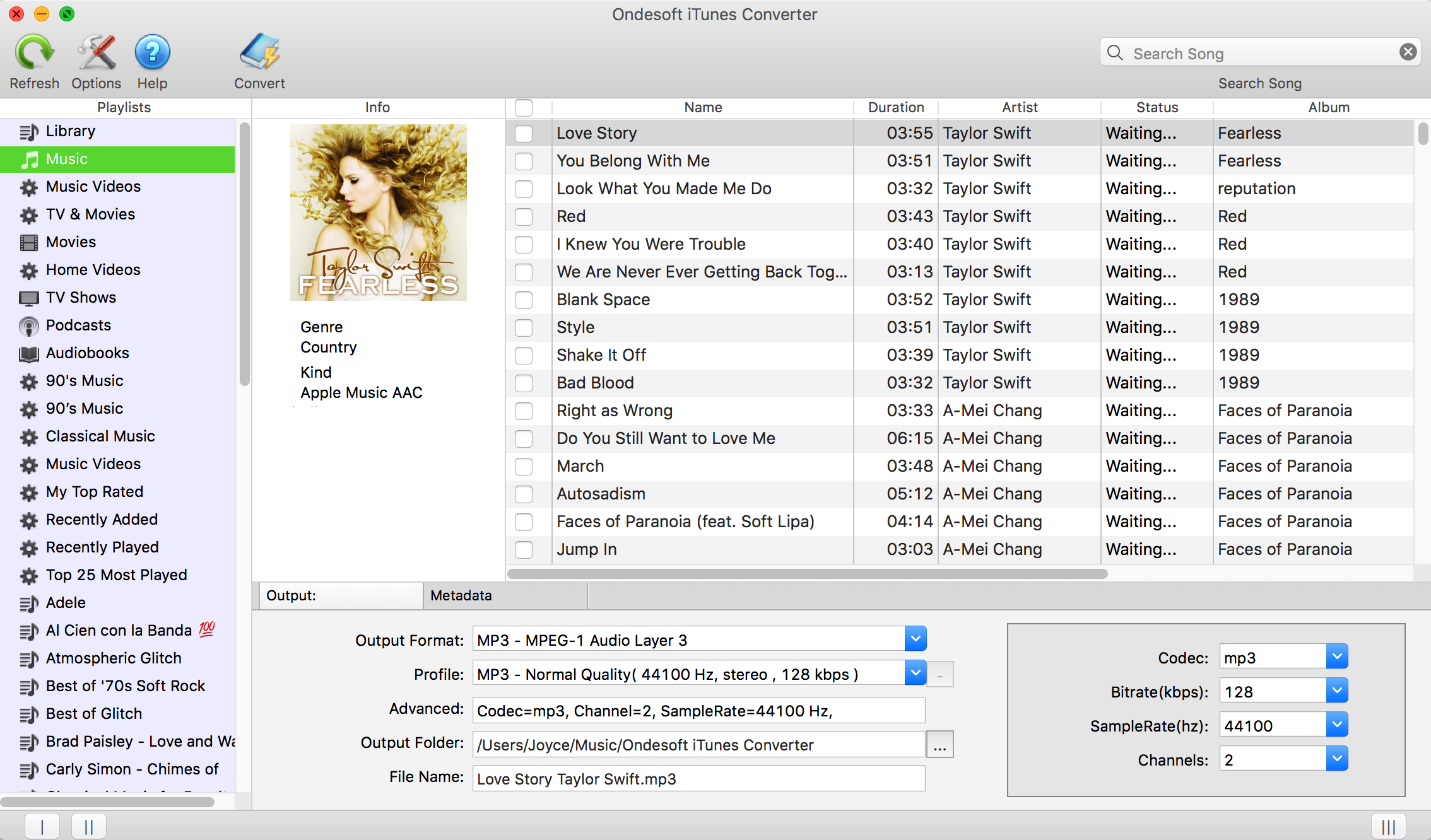
2단계: M4R로 변환할 MP3 음악 선택 변환
하려는 노래 앞의 확인란을 클릭합니다.
이름, 아티스트, 앨범 등으로 노래를 검색할 수도 있습니다.
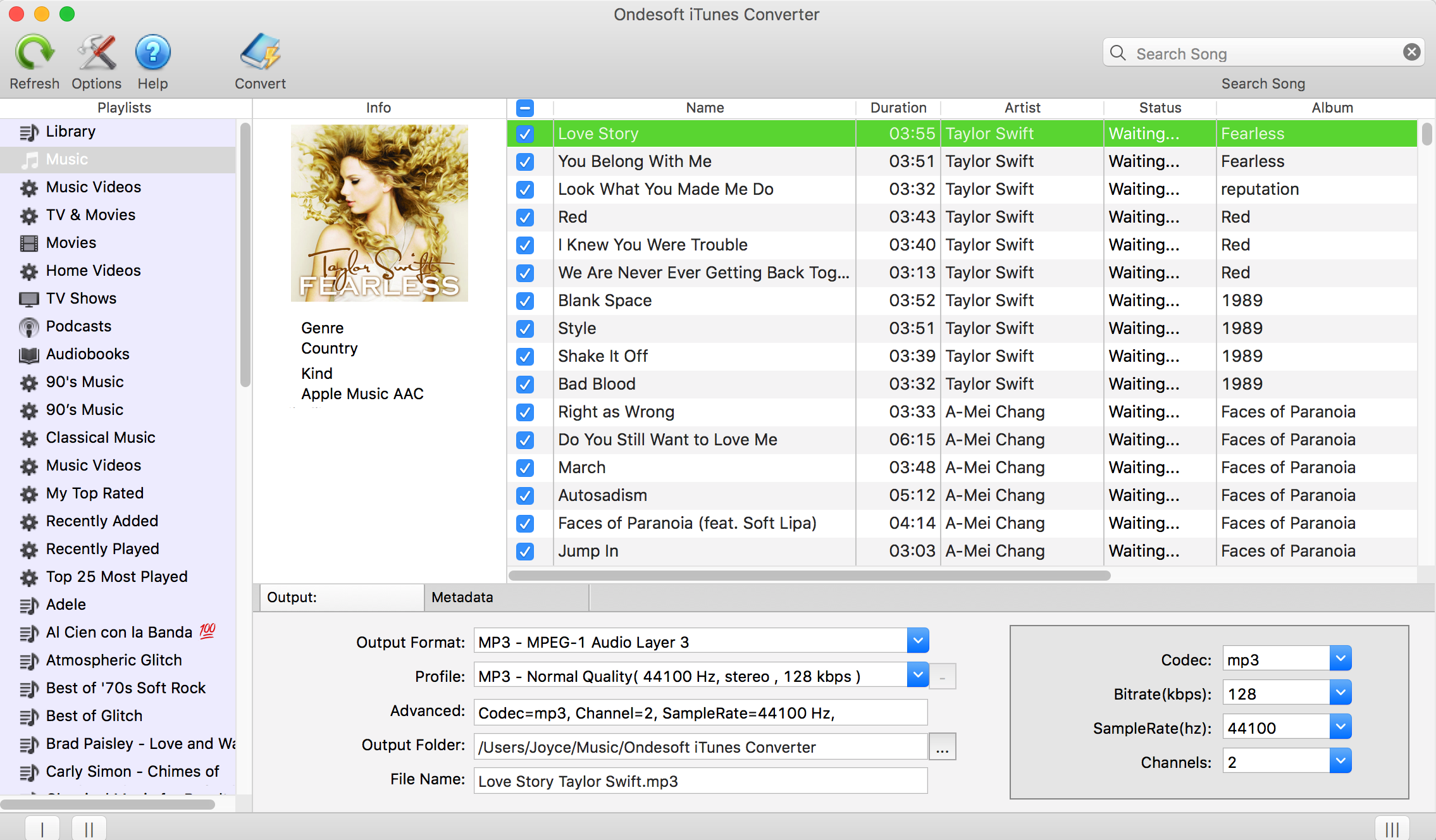
3단계: 출력 설정
M4R을 출력 형식으로 선택합니다.
사전 설계된 설정에서 M4R 노래 품질을 선택하거나 원하는 대로 비트 전송률, 샘플률을 사용자 지정합니다.
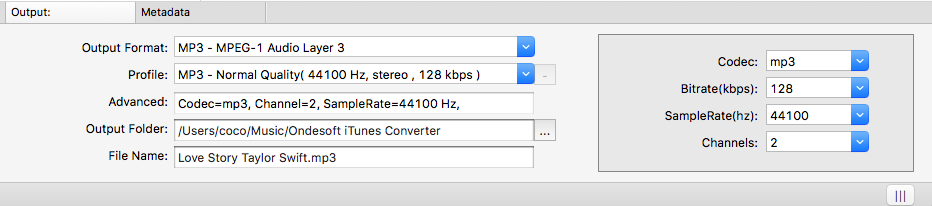
![]() 메인 인터페이스 상단에 있는 아이콘을
클릭
(또는 Ondesoft iTunes Converter - 환경 설정 클릭)하면 환경 설정 창이 나타나 설정을 할 수 있습니다.
변환 속도(최대 16X), 출력 파일 이름 형식 등을 설정할 수 있습니다. 또한 ID 태그 및 메타데이터 정보를 출력 MP3 및 M4A 파일에 저장하거나 변환된 M4A 오디오북에 장 정보를 유지하도록 선택할 수 있습니다.
메인 인터페이스 상단에 있는 아이콘을
클릭
(또는 Ondesoft iTunes Converter - 환경 설정 클릭)하면 환경 설정 창이 나타나 설정을 할 수 있습니다.
변환 속도(최대 16X), 출력 파일 이름 형식 등을 설정할 수 있습니다. 또한 ID 태그 및 메타데이터 정보를 출력 MP3 및 M4A 파일에 저장하거나 변환된 M4A 오디오북에 장 정보를 유지하도록 선택할 수 있습니다.
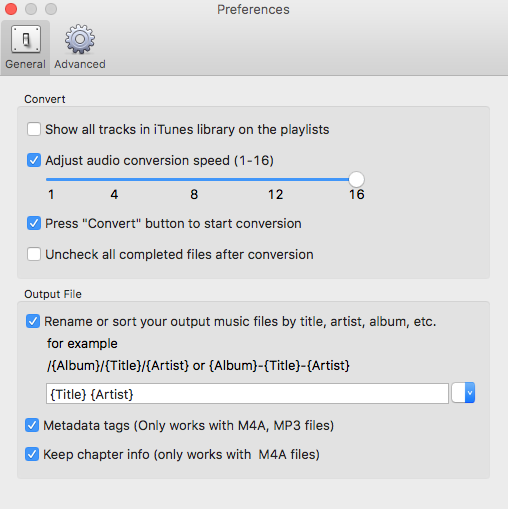
4단계: 변환을 클릭하여 변환 시작
모든 작업이 완료되면 변환 버튼을 클릭하여 최대 16X 속도로 MP3를 M4R로 변환합니다.
변환 후 출력 파일 탐색을 클릭하여 출력 폴더를 빠르게 열고 DRM이 없는 MP3 노래를 찾습니다.
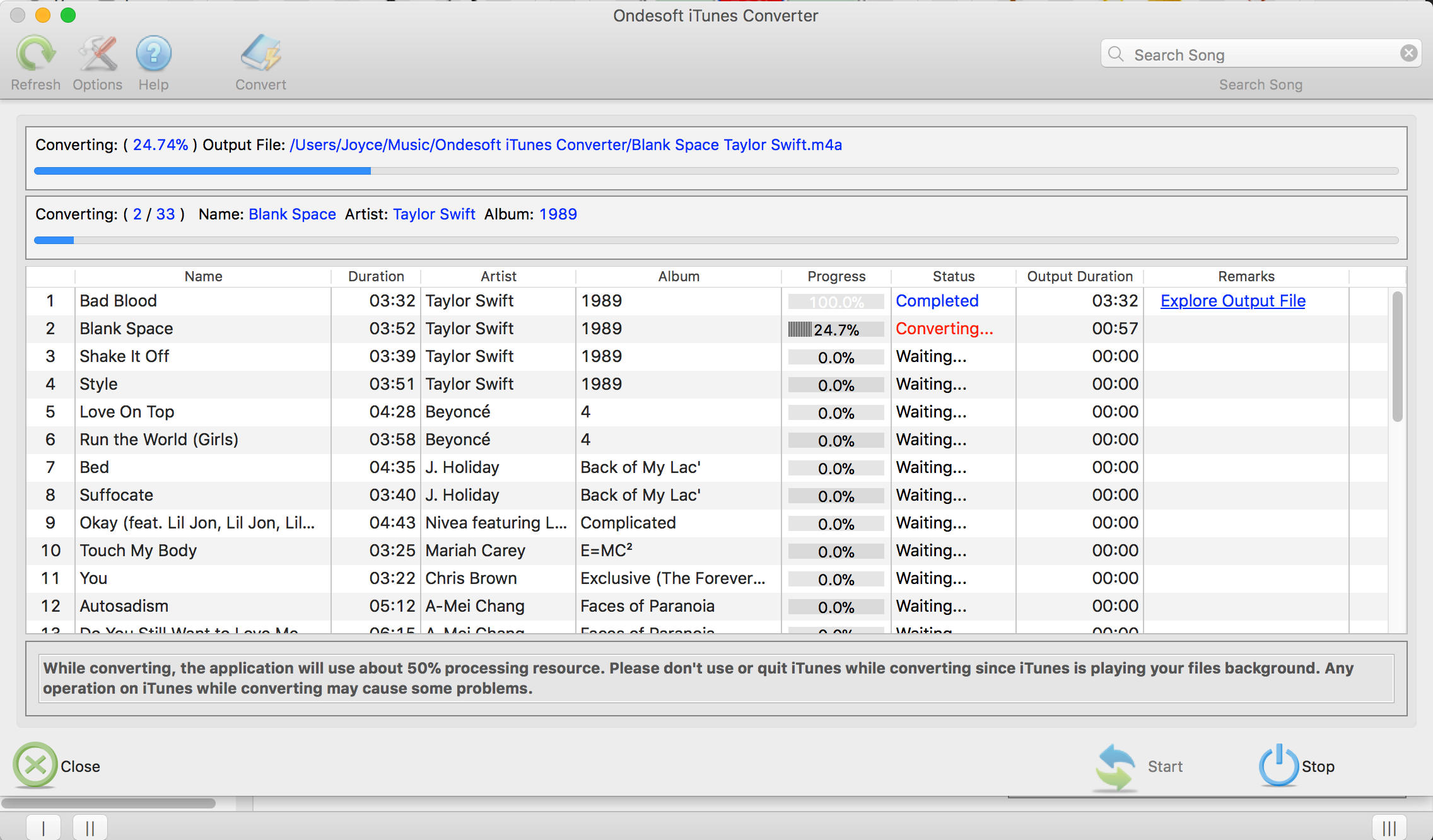
mp3를 m4r로 변환하는 것 외에도 Ondesoft iTunes Converter의 주요 장점은 DRM으로 보호된 M4P를 MP3로 변환하는 것 입니다.
등록되지 않은 사용자는 각 파일을 3분 동안만 변환할 수 있습니다. 제한을 제거하려면 정식 버전을 구입하십시오.
사이드바
관련 기사
온데소프트 팁
더 >>- Spotify를 mp3로 다운로드
- 무료 Spotify 프리미엄 받기
- iPhone 없이 Apple Watch에서 Spotify 재생
- 상위 7 Spotify Visualizer
- Spotify 재생 목록 다운로더
- TV에서 iTunes 영화 보기
- MP3 변환기에 무료 Spotify
- iTunes AAC 오디오 파일을 MP3로 변환하는 방법은 무엇입니까?
- Mac에서 Audible Audiobook을 mp3로 변환하는 방법은 무엇입니까?
- Mac에서 DRM M4B를 mp3로 변환하는 방법은 무엇입니까?
- Mac에서 DRM M4P를 mp3로 변환하는 방법은 무엇입니까?
- Mac에서 drm iTunes 음악을 mp3, aac로 변환하는 방법은 무엇입니까?
- iTunes M4P/M4B/M4A를 MP3로 변환하는 방법은 무엇입니까?
- iTunes 음악에서 DRM을 제거하는 방법은 무엇입니까?
- iTunes 재생 목록을 Spotify로 전송하는 방법은 무엇입니까?
- iTunes 재생 목록을 Android로 전송하는 방법은 무엇입니까?








